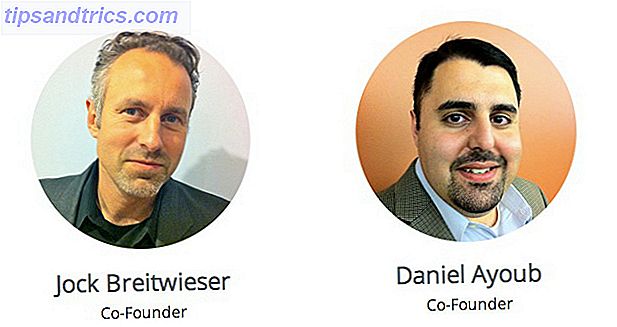Microsoft lance la mise à jour de l'anniversaire de Windows 10 en juillet et ce sont ses meilleures caractéristiques Mise à jour de l'anniversaire de Windows 10 en juillet et voici ses meilleures caractéristiques Vous allez adorer la mise à jour de l'anniversaire de Windows 10! La deuxième grande mise à jour vers Windows 10 depuis son lancement en juillet 2015 est attendue cet été. Ici, nous mettons en évidence les fonctionnalités les plus intéressantes. Lisez la suite aux utilisateurs de Windows 10, et si vous l'avez téléchargé et décidé que ce n'est pas pour vous, ou si vous avez des problèmes et que vous souhaitez attendre d'autres correctifs, il est possible de revenir à l'ancienne version. Augmenter l'espace disque en supprimant Windows.old Dossier Libérer de l'espace disque en supprimant Windows.old Dossier Windows prépare une sauvegarde automatique avant de réinstaller. Le dossier Windows.old inclut des profils utilisateur et des fichiers personnels. Voici comment restaurer les données et supprimer le dossier pour libérer de l'espace. Lire la suite .
C'est ce que vous devez savoir pour y arriver!
- Appuyez sur la touche Win + I pour lancer l'application Paramètres.
- Cliquez sur Mise à jour et sécurité .
- Cliquez sur Récupération .
- Cliquez sur Commencer sous Retour à une version antérieure .
- Si un écran vous demande pourquoi vous souhaitez revenir en arrière, cochez une case et cliquez sur Suivant .
- Si un écran vous demande de vérifier la mise à jour, cliquez sur Non merci .
- Cliquez sur Suivant dans l'écran Ce que vous devez savoir .
- Cliquez à nouveau sur Suivant .
- Cliquez sur Revenir à la version précédente .
Après cette dernière étape, votre PC va redémarrer Comment arrêter Windows 10 Mise à jour du redémarrage sans demander comment arrêter Windows 10 Mise à jour du redémarrage sans demander Windows 10 peut être ennuyeux par la façon dont il redémarre sans préavis. Heureusement, il y a un moyen de contourner cela. Lisez la suite et parcourez le processus ou revenez en arrière. Une fois terminé, vous aurez la version précédente de Windows 10 et prêt à partir.
Pourquoi désinstallez-vous la mise à jour anniversaire? Parle-nous-en dans les commentaires. Nous voulons savoir!